この記事は インフォマティカ Advent Calendar 2021 Day 8 の記事として書かれています。
Day 4の続編としてIPU メータリング ダッシュボードの履歴ページやドリルダウンページなどを紹介していきます。
おさらい
メータリングダッシュボードを表示するためには、IICSにログイン後、管理者サービスを選択して、左側のナビゲーションメニューから「メータリング」を選択します。

上記スクリーンショットは弊社テスト環境でのProduction Orgのメインダッシュボードで取得したものです。まずは履歴ビューのリンク先である履歴ページについて説明していきます。
履歴ページ
メインダッシュボード上段にある履歴ビューをクリックすると現在の請求期間でのIPUの月次使用率の情報が表示されます。
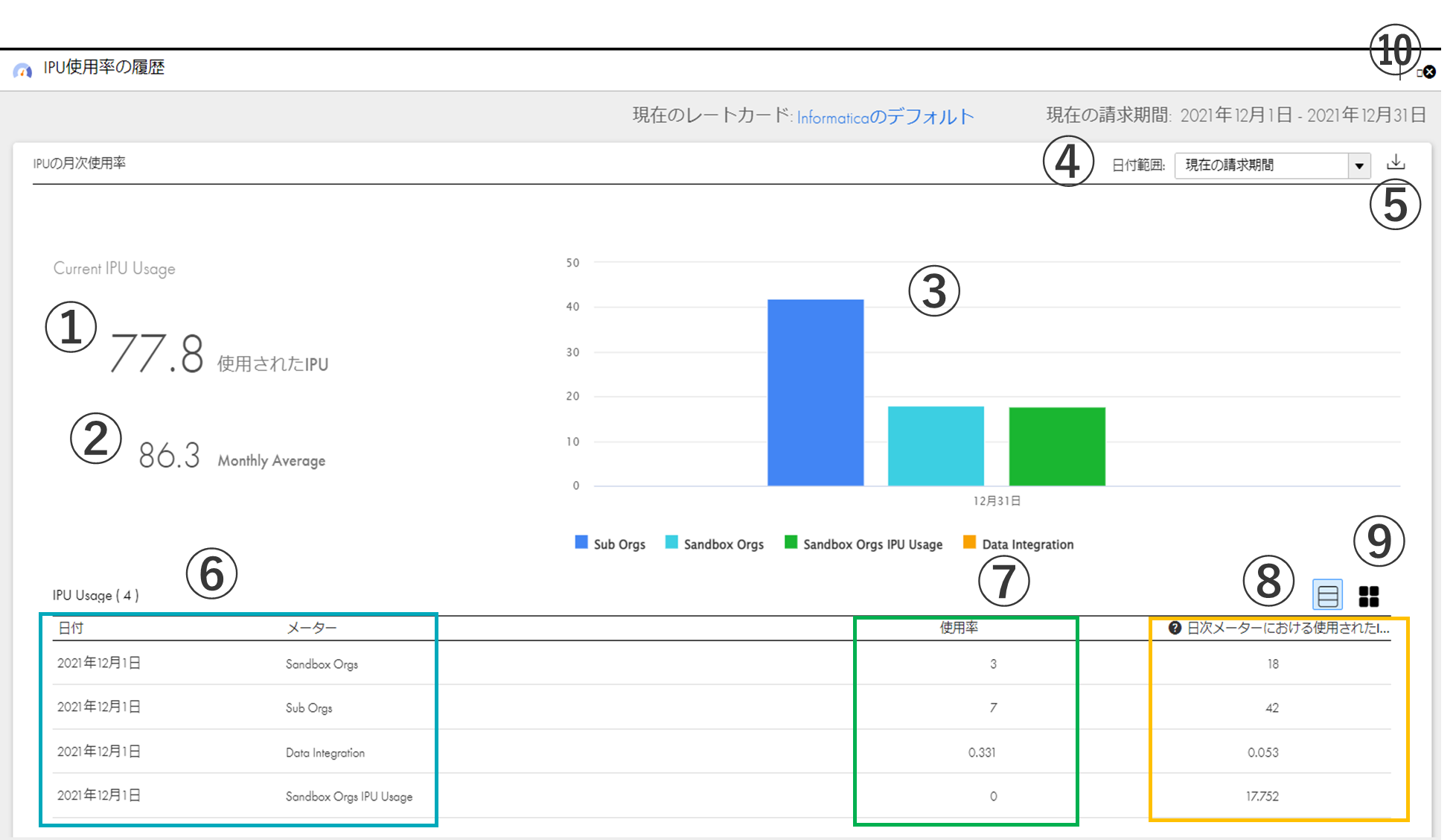
① 使用されたIPU : 契約全体での現在の請求期間での消費済IPU数です。Production Org, Production OrgのSub org, Sandbox Org, Sandbox OrgのSub orgの合算値が表示されます。
② Monthly Average : 過去の請求期間での契約全体での消費IPUの平均値(※現在の請求期間は含みません)
③ サービス毎の集計グラフ : 現在の請求期間でのサービス毎の消費IPU数を棒グラフで表示しています。マウスオーバーするとサービス名と消費IPU数が表示されます。尚、棒グラフ下部に表示されている日付は請求期間の終了日を示しています。
④ 日付範囲 : 請求期間が5つのLOVから選択可能となっています(現在の請求期間、及び直近3/6/9/13件の請求期間)。直近3/6/9/13件の請求期間には現在の請求期間も含まれますので最大で13か月分の履歴が表示可能です。
⑤ ダウンロード : 表示している請求期間でのCSV形式のUsageデータがダウンロードされます。
⑥ 請求期間開始日とサービス名 : 現在の請求期間で消費実績のあるサービスのみがリストされます。
⑦ 使用率 : 現在の請求期間での消費量をメーター値で表示しています。例えば、Data Integration(CDI)ではJOBが何時間稼働したか、Mass Ingestion Files(CMI)では何GBのデータを処理したかといった数値が表示されます。
⑧ 日次メーターにおける使用されたIPU : Day4でも説明しましたが、**「⑦現在の使用率(緑枠内の数字)」× 「現在のIPUレート」で、「⑧ 日次メーターにおける使用されたIPU(黄色枠内の数字)」**となります。尚、日付に表示されている日付は請求期間の開始日を示しています。
⑨ ビューの切り替え : 各請求期間のサービス毎の集計が表形式で表示されます。ハンバーガーマークをクリックすると元の明細行形式での表示に戻ります。
⑩ クローズボタン : 履歴ページをクローズしてメインダッシュボードに戻ります。
表示内容について具体例を交えて説明していきます。
表示例 : 日付範囲でLOVから「直近3件の請求期間」を選択
現在の請求期間を含む直近3件の請求期間のデータが棒グラフと数値で表示されます。

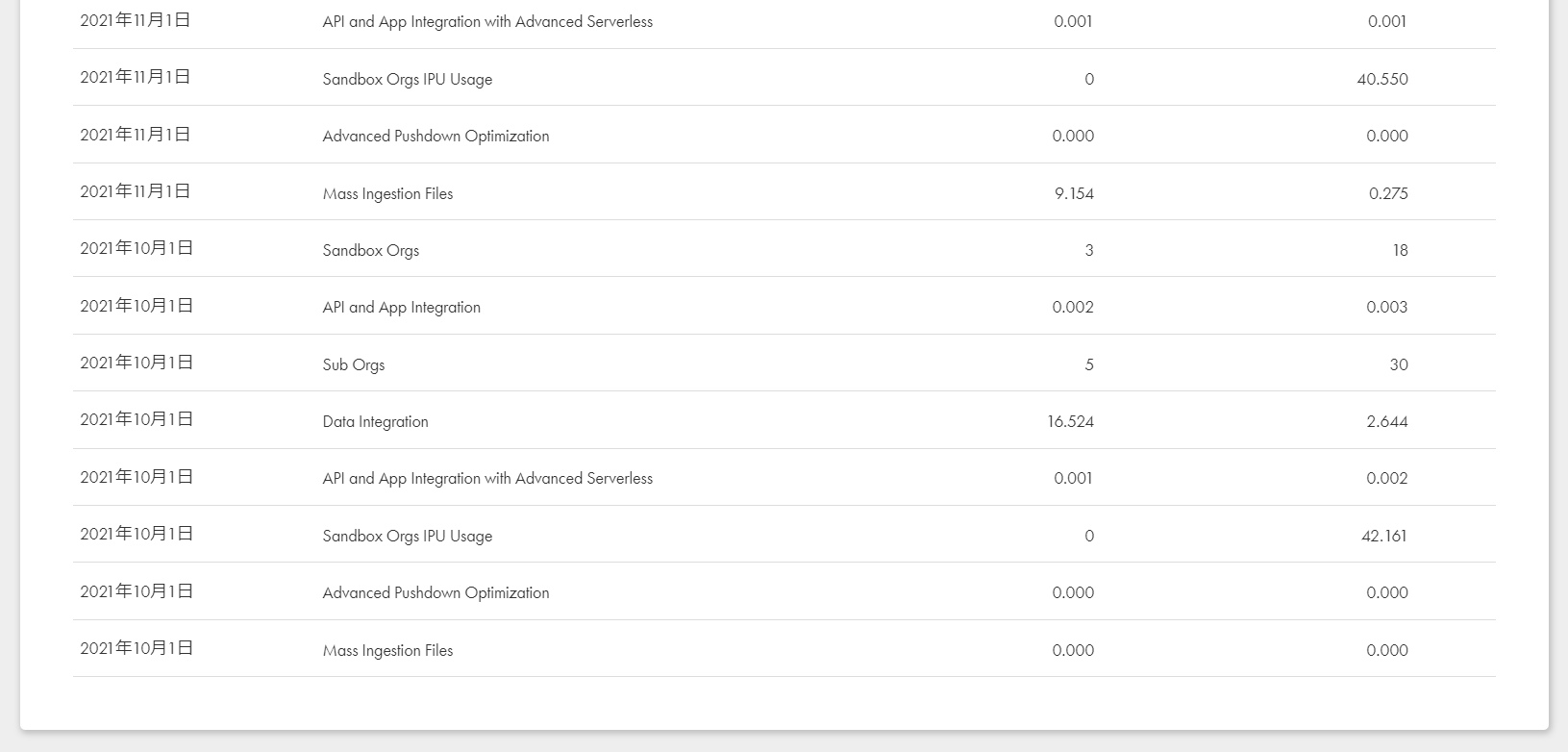
試しに前回の請求期間で青い棒グラフにマウスオーバーしてみます。「Sandbox Orgs IPU Usage」で約40.5 IPUが消費されたことがわかります
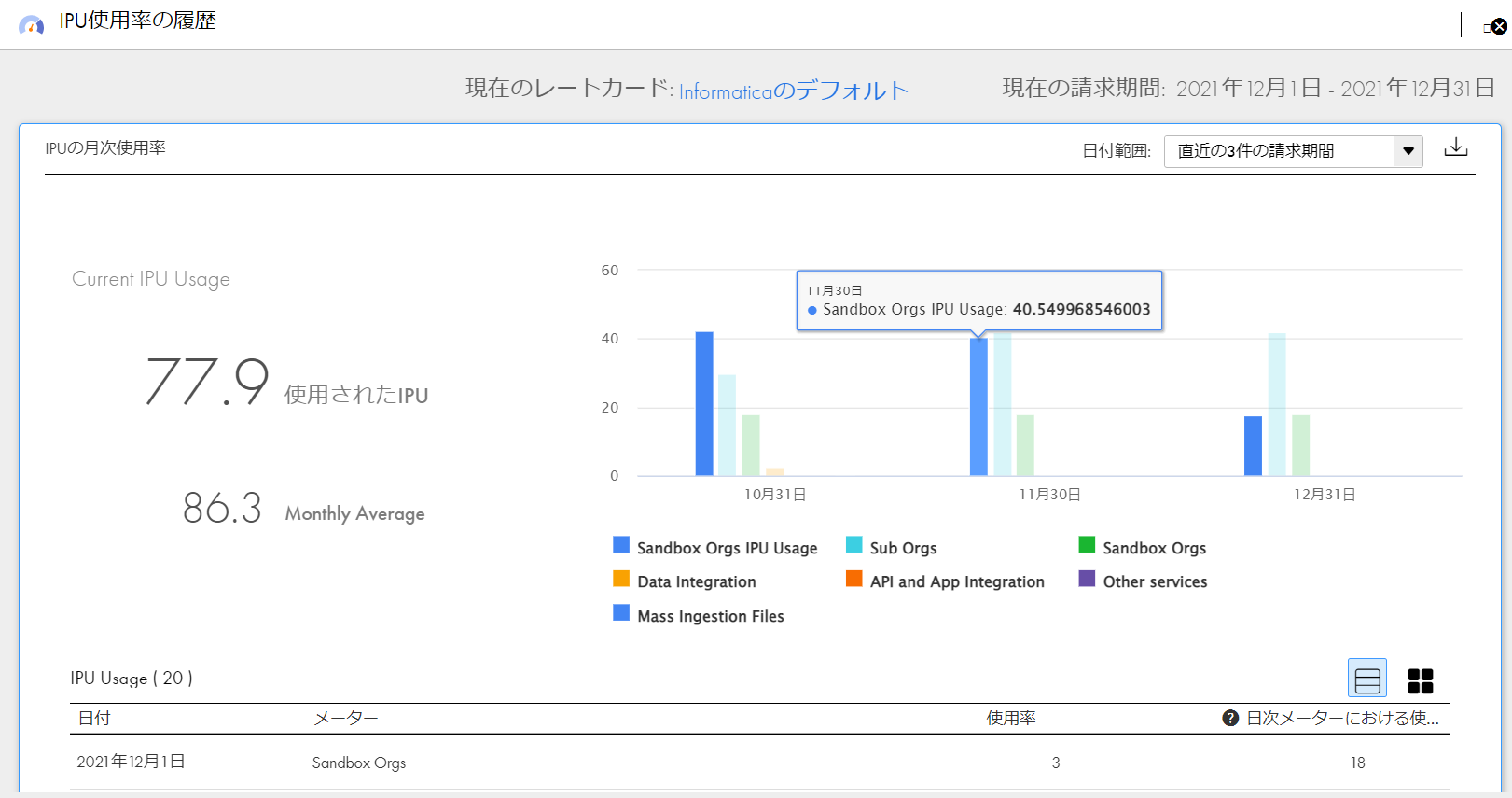
試しにビューを表形式に切り替えてみます。各請求期間でのサービス毎の集計が容易に把握できるようになりました。

個人的にはここで請求期間毎の合計が集計されてほしかったところですが、日々改善が進んでいますので将来のリリースでの対応に期待したいところです。
表示例 : ダウンロードボタンをクリック
ダウンロードボタンをクリックすると、選択した請求期間に応じたデータがCSV形式で自動的にダウンロードされます。(※ファイル名は自動的に付与されます。)
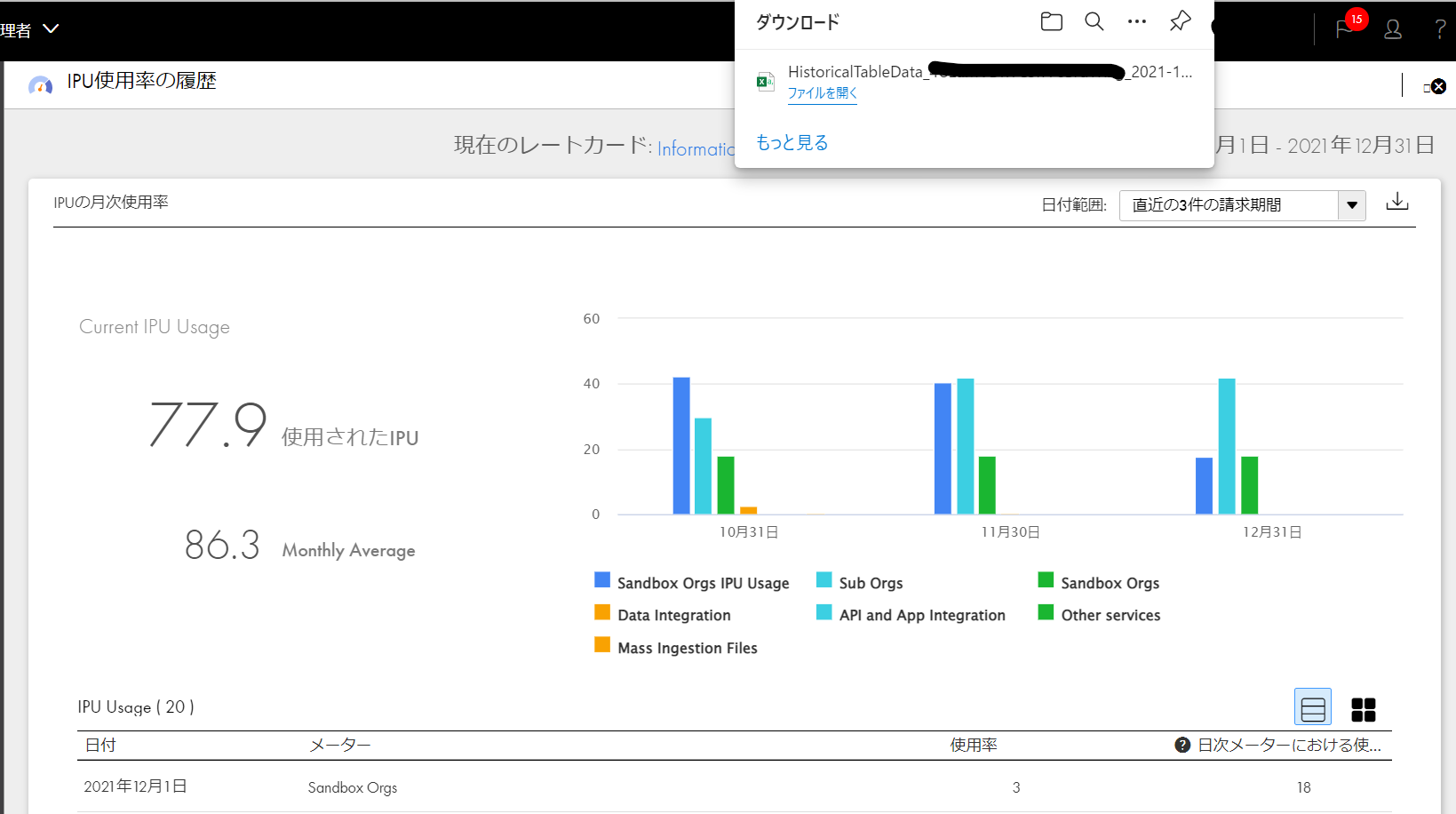
ダウンロードされたCSVファイルには4つのカラムが存在します。

- Date : 各請求期間の開始日
- Meter : サービス名
- Utilization :各請求期間での消費量をメーター値で表示したもの。
- IPUs consumed : 各請求期間での各サービスの消費IPUの集計値です(Utilization × 「現在のIPUレート」でIPU消費量に変換した数値)
このCSVファイルを使って、例えば、Production Orgでこの直近3件の請求期間で消費したIPUを算出するには、MeterカラムをData Integrationでフィルターして、IPU consumedの値を集計させます。

この例では約3.0 IPU消費したことがわかります。
履歴ページの説明はこのあたりにしてドリルダウンページの説明に移ります。
ドリルダウンページ
メイン ダッシュボード下段ではProduction Orgでのサービス別IPU消費数、Production OrgのSub OrgでのIPU消費数(合算値)、Sandbox OrgでのIPU消費数(合算値)を表示しています。枠内の青い文字は各サービスのドリルダウンページを表示するためのリンクです。

現在の請求期間で消費実績のあるData IntegrationとSandbox Orgs IPU Usageを見ていきましょう。
Data Integrationのドリルダウンページ
ドリルダウンページではProduction Orgでの現在の請求期間でのIPUの日次使用率の情報が表示されます。

① IPUs Consumed : Data Integrationの現在の請求期間での消費済IPU数です。
② Compute Units : 現在の請求期間での消費量をメーター値で表示しています。Data Integration(CDI)ではJOBが何時間稼働したかを示しています。
③ 日次使用率 : 折れ線グラフは日次の**「① IPUs Consumed」と「② Compute Units」をプロットしたものです。
④ 日付範囲 : 請求期間が5つのLOVから選択可能となっています(現在の請求期間、及び直近3/6/9/13件の請求期間)。直近3/6/9/13件の請求期間には現在の請求期間も含まれますので最大で13か月分の履歴が表示可能です。
⑤ ダウンロード : 表示している請求期間でのCSV形式のUsageデータがダウンロードされます。
⑥ 日付 : 現在の請求期間で消費実績のある日付がのみがリストされます。
⑦ 環境名 : IICSのランタイム環境に応じた情報が表示されます。セキュアエージェントをインストールしてご利用中の場合はセキュアエージェントグループ名が表示されます。
⑧ 環境タイプ : IICSのランタイム環境の種別が表示されます。セキュアエージェントをインストールしてご利用中の場合は「Secure Agent Group」と表示されます。
⑨ Tier : 請求期間内での使用率に応じて適用されるIPUの消費レートが下がるサービスが存在しています。Data Integrationは2000時間まで(0.160/hour)と2000時間を超えた場合(0.025/hour)とで単位当たりの消費IPUが異なります。この例では請求期間内での使用率が2000時間以内に収まっているため消費レートは0.160が適用されています。
⑩ IPUの算出 : これまで何度か説明していますが「単位当たりIPU」×「使用率」で「日次メーターにおける使用されたIPU」となります。
⑪ クローズボタン : 履歴ページをクローズしてメインダッシュボードに戻ります。
⑫ 現在のレートカード : 「Informaticaのデフォルトはクリック可能になっています。クリックすると「⑨ Tier」**と消費レートのリストが表示されます。
レートカード
レートカードは使用率に応じて適用されるIPUの消費レートを定義したものです。Tire(層)が存在するサービスはメーター名が複数行存在します。
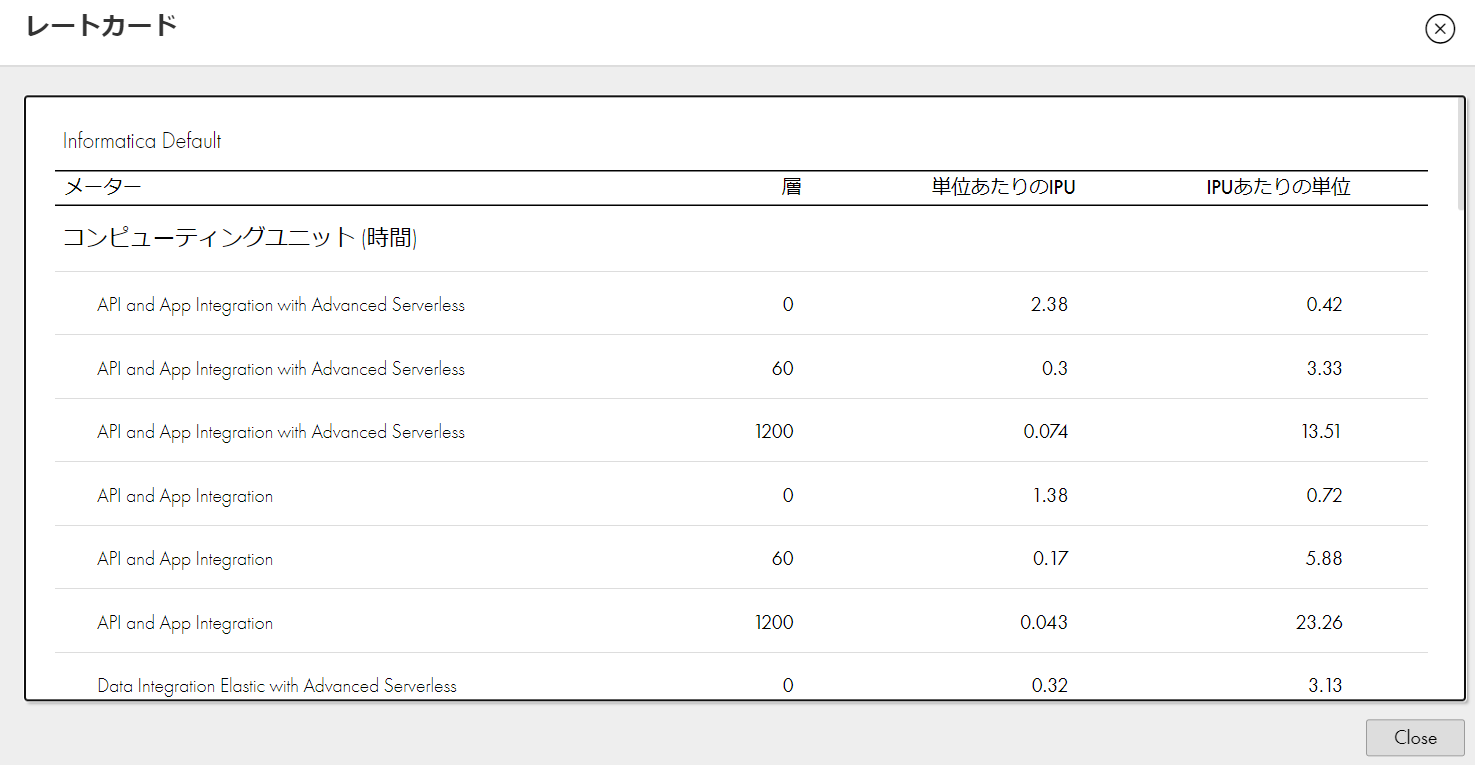
Tire(層)が存在しないサービスはメーター名が単一行となります。例えば、Data QualityやMass Ingestion StreamingにはTierは存在しません。

続いてSandbox Orgs IPU Usageのドリルダウンページの説明に移ります。
Sandbox Orgs IPU Usageのドリルダウンページ
ドリルダウンページでは全Sandbox Orgでの現在の請求期間でのIPUの日次使用率の情報が表示されます。

① IPUs Consumed : 全Sandbox Orgでの現在の請求期間での消費済IPU数です。
② 日次使用率 : 折れ線グラフは日次の**「① IPUs Consumed」**をプロットしたものです。
③ 日付範囲 : 請求期間が5つのLOVから選択可能となっています(現在の請求期間、及び直近3/6/9/13件の請求期間)。直近3/6/9/13件の請求期間には現在の請求期間も含まれますので最大で13か月分の履歴が表示可能です。
④ ダウンロード : 表示している請求期間でのCSV形式のUsageデータがダウンロードされます。
⑤ 日付 : 現在の請求期間で消費実績のある日付がのみがリストされます。
⑥ 名前 : Org(※組織)につけた名前が表示されます。
⑦ 組織ID : Org(※組織)IDが表示されます。
⑧ 日次メーターにおける使用されたIPU : 各Sandbox orgでの日次の消費済IPUが表示されます。
⑨ 月次メーターにおける推定されたIPU : 現在未使用で常に0(ゼロ)が表示されます
⑩ クローズボタン : 履歴ページをクローズしてメインダッシュボードに戻ります。
UIの説明の一旦ここまでにして、今回は何度も登場した「請求期間」に関するFAQを紹介して締めくくりたいと思います。
おわりに
請求期間に関するFAQ
- 請求期間のタイムゾーンは?
- UTC(世界協定時)を使用しています。JST(日本標準時)はUTC+9時間ですのでJST 09:00にUTCで日付が変わります。例えば、日付が12月5日の情報には、JSTで12月5日 09:00:00からJST 12月6日 08:59:59台のUsageデータが含まれます。尚、IICSユーザのプロファイルでタイムゾーンを変更しても表示に影響はありません。
- 請求期間の表示を自由に設定できますか?
- できません。サービスのドリルダウンページから各サービスの日次のUsageデータをダウンロードして、表計算ソフトで集計したい期間を期間を指定して計算していただくようお願いします。
- 請求期間の開始日が1日だったり31日だったりするのはなぜですか?
- 契約期間に応じて1か月を自動設定しています。30日が契約終了日の場合、請求期間の終了日が31日となることを回避する仕様となっており、各月の日数に応じて開始日が1日 or 31日のいずれかとなります。
次回**「IICS IPU メータリング ダッシュボード入門編 #3」**では、Sub OrgやSandbox Orgでの見え方などを紹介したいと思います。